Mega menüler site gezintisinin iletişim sayfaları ve hub sitelerinde bir bakışta gösterilmesini sağlar. Bu, dinleyicilerinize şimdiye kadar çok daha fazla içerik keşfeterek bir sitenin değerini arttırır.
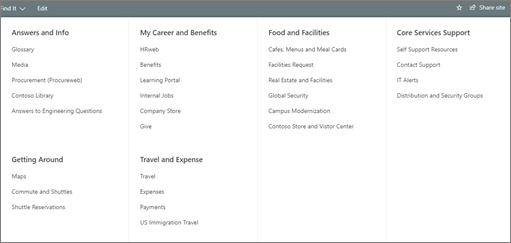
Mega menüler:
-
Üç hiyerarşi düzeyi gerektiren gezinti
-
Kaynakların oluşma olasılığını artırma
-
İzleyicilerinizin yeni araçlar ve içerik kullanarak yer almalarını sağlama
Notlar:
-
Yalnızca Yöneticiler ve site sahipleri bir mega menü oluşturabilir.
-
Takım sitelerinde Mega menüler oluşturulamaz.
Basamakla menüsünden bir mega menüye değiştirme:
-
Üç hiyerarşi düzeyini tanımlayarak başlayın.
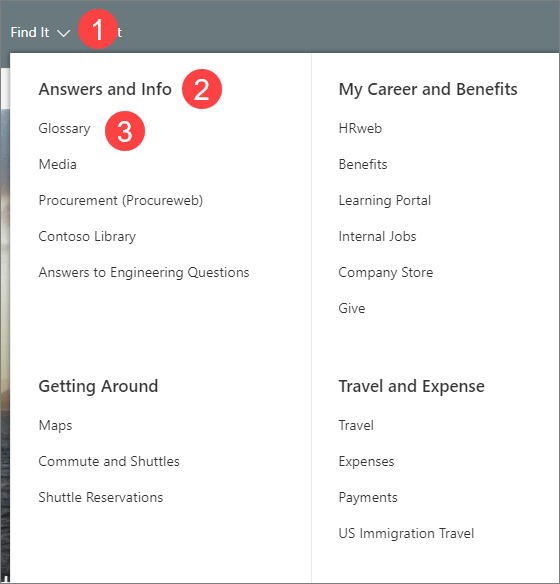
1. menü öğesi başlığı
2. Menü bölümü başlığı
3. menü öğesi alt bağlantısı
-
Menü çubuğundan Düzenle 'yi seçin.

-
Menü konularını üç hiyerarşi düzeyine göre düzenleyin:
Yeni bir üst bilgi veya alt bağlantı eklemek için, üst bilgi etiketlerinin üzerine gelin ve görünecek + simgesini seçin.
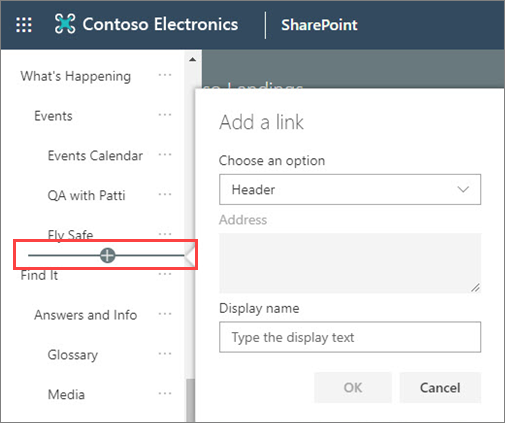
-
Düzenlemek, taşımak, yükseltmekve kaldırmak için menü konusunun yanındaki üç noktayı seçin.
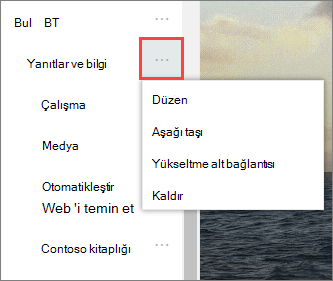
-
İstenilen konumda olana kadar üst bilgileri ve alt bağlantıları taşıyın ve yükseltin.
-
Site Ayarları 'na gidin ve görünümünü değiştir 'i seçin.
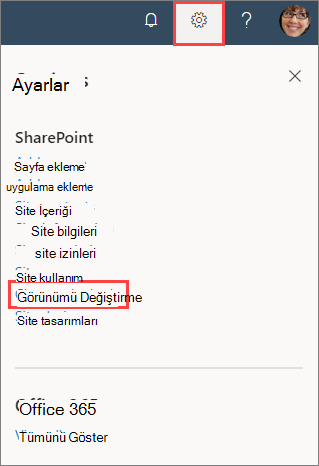
-
Gezinti 'yi seçin .
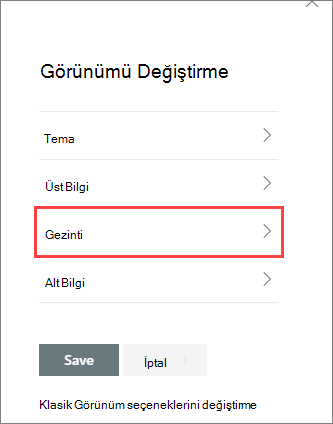
-
Mega menü 'yi ve ardından Kaydet'i seçin.
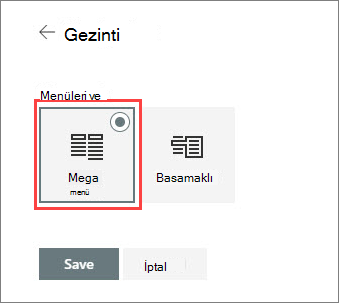
Özel gezinti hakkında daha fazla bilgi edinin:










